Hur man minskar skärmens ljusstyrka under miniminivån på Android
Vi har nästan alla funktioner på våra smartphones. Ändå finns det en sak även flaggskeppsenheterna saknar. Det är ingenting, men förlängd batteritid! Och batteritiden beror mycket på ljusstyrkan på din enhet.
Du kanske är en Android-användare och letar efter ett effektivt sätt att behålla minst 10 % batterijuice i slutet av dagen. Precis som vad som hände mig, några typiska batterisparappar kan ha lurat dig också. Och även efter att ha följt några tips för att öka batteritiden du får inte bra resultat. Det är därför jag är här med den här artikeln för att introducera dig till en funktionell applikation.
Minska skärmens ljusstyrka under miniminivån på Android med Pixel Filter-appen
Har du för vana att kontrollera batterianvändningen på din Android-smarttelefon? Om du inte har det rekommenderar jag att du gör det ofta. Du kommer att ha en uppfattning om vad som får batterisaften att sippra ut.
På de flesta smartphones tar skärmen för mycket ström. Nedan visas ett batterianvändningsdiagram hämtat från min telefon. Du kan tydligt se vad som använder batteriet mest.
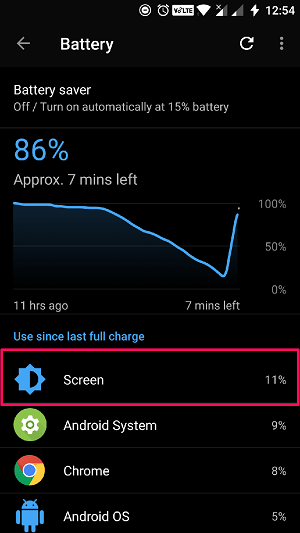
Det jag gjorde var uppenbarligen att hitta en effektiv app för att minska strömförbrukningen på min skärm. Jag kände de övergripande batterisparare skulle inte hjälpa här. Gissa vad? Jag hittade en app som heter Pixel Filter. Det inaktiverar vissa pixlar på din skärm. Som ett resultat minskar skärmens ljusstyrka under miniminivån.
Låt oss ta en titt på installationen och konfigurationen av appen.
1) Du måste installera appen först. Sök efter Pixel Filter i Play Butik eller klicka bara på länk för att komma till installationssidan.
2) När du är klar med installationen kan du öppna appen. Överraskande nog kommer du inte att få något gränssnitt här. Istället kan du känna av att ljusstyrkan minskar.
3) För att konfigurera appinställningarna måste du dra ner meddelandepanelen och trycka på alternativet Konfigurera under posten du ser där.
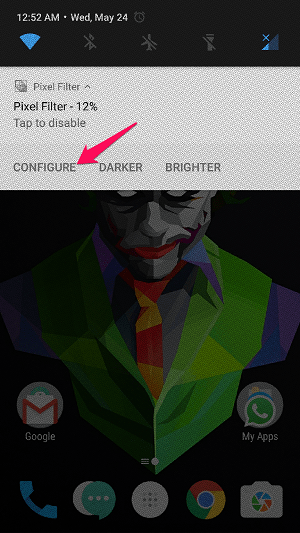
4) I det här steget kommer du att ha följande alternativ på skärmen. Låt mig hjälpa dig att förstå alla dessa.
![]()
Aktivera filter: Naturligtvis måste du markera det här alternativet för att få appen att fungera för dig.
Pixelmönster: Här väljer du pixeldeaktiveringsmönstret. Som standard ger de dig sju alternativ (mitt val är 88%). Du kan också pilla med de anpassade också. Tänk på att ju fler inaktiverade pixlar betyder mindre detaljnivå och ljusstyrka (och naturligtvis låg strömförbrukning).
För att förhindra att pixlar bränns in, skiftmönster var och en: Oroa dig inte för det. Den här bestämmer hur länge ett visst mönster förblir aktivt. Om du väljer 5 minuter här kommer det att ändra mönstret var femte minut.
Dölj meddelande från statusfältet: Med det här alternativet aktiverat kommer du inte att ha någon aviseringsikon (men ja, meddelandeposten stannar där och du kan se den genom att dra fingret nedåt).
Titta på Ljusnivå: Vi vet att skärmen ska vara ljus i bra belysningsskick. Så du kan aktivera detta för att få appen manuellt inaktiverad under starkt ljus. Ett annat alternativ är tillgängligt nedan för att känna av den aktuella ljusnivån och göra den till ett kriterium.
Stäng av knappbelysning på Samsung-telefoner: Som alternativet själv säger, kommer din Samsung-enhets fysiska knappbakgrundsbelysning inte att fungera när du markerar det här alternativet (min enhet är OnePlus 3, och jag fick det inte att fungera. Så det kanske bara fungerar med Samsung-telefoner) .
Jag föredrar att hålla Pixel Filter aktiverat nästan varje gång. När jag vill ha en ljus skärm trycker jag på appikonen eller aviseringsposten. Lita på mig, du kommer att se en betydande förbättring av strömförbrukningen när du börjar använda den här appen.
Försiktighet: Du kanske måste stänga av Pixel Filter för att få de bästa skärmbilderna. Ta en titt på den första skärmdumpen, som jag tog med appen aktiverad.
Inslag Up
Summan av kardemumman är enkel. Pixel Filter sparar batteritid genom att minska skärmens ljusstyrka under miniminivån och jag rekommenderar det gärna till dig.
Vad väntar du på? Installera bara och prova nu.
Senaste artiklarna